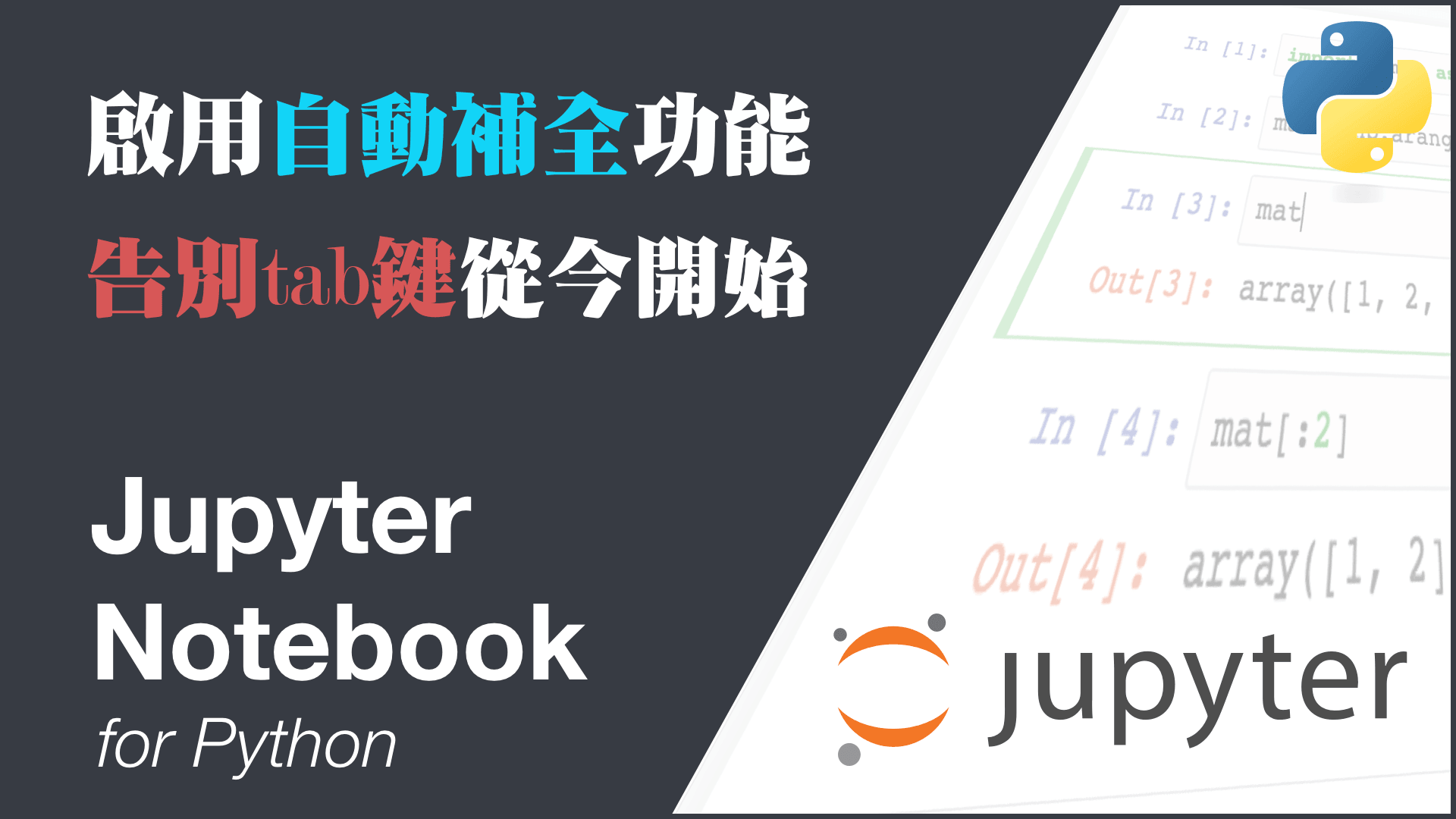
不知道大家有沒有在 Jupyter Notebook 的介面下開發 Python 或 Julia 程式的經驗呢?雖說 Jupyter Notebook 本身已經非常的方便,按下 tab 鍵就能夠顯示出符合目前輸入的函數,不過長期使用下來,還是覺得如果能像 Visual Studio 那樣在一邊輸入的過程中,就能有一個選單顯示所有可能的函數的話,或許會更加方便!因此今天介紹的主角,就是因應而生的插件 Hinterland。
Hinterland 是一款 Jupyter Notebook 的插件,在開始使用他之前,必須先將 nbextensions 的管理套件安裝起來。可以在終端機輸入:
pip install jupyter_contrib_nbextensions
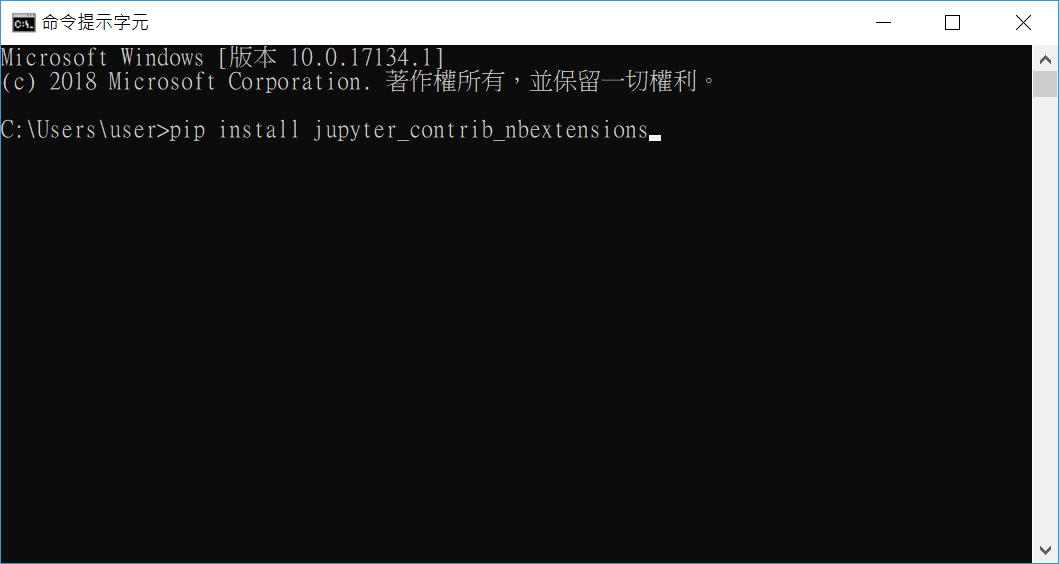
等待命令執行完畢後,再輸入
jupyter contrib nbextension install --user --skip-running-check
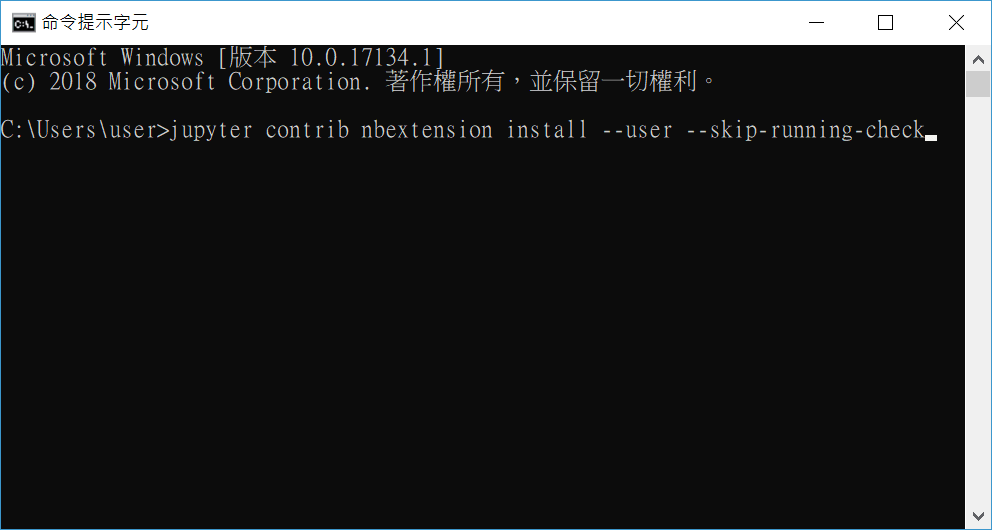
這個步驟必須確保你的 Jupyter Notebook 是在關閉的狀態下進行。
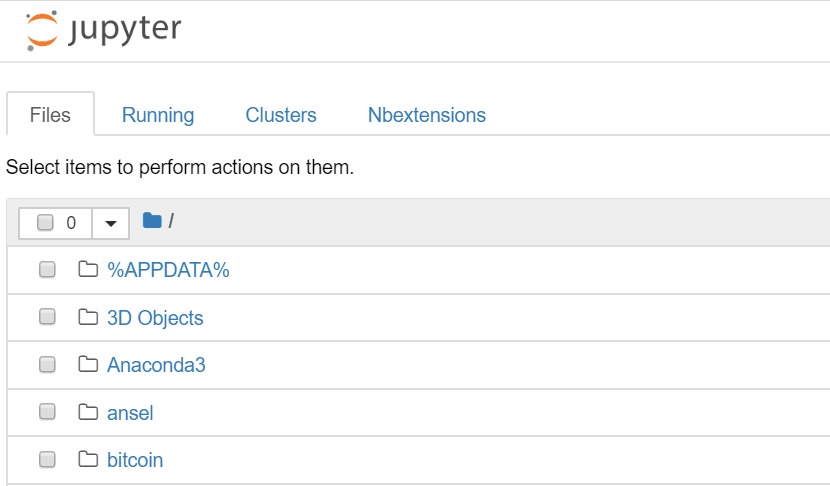
接著就可以開啟 Jupyter Notebook,這時你會看到首頁的介面上多出了一個「nbextension」的分頁,點他一下即可看到如下圖的畫面。
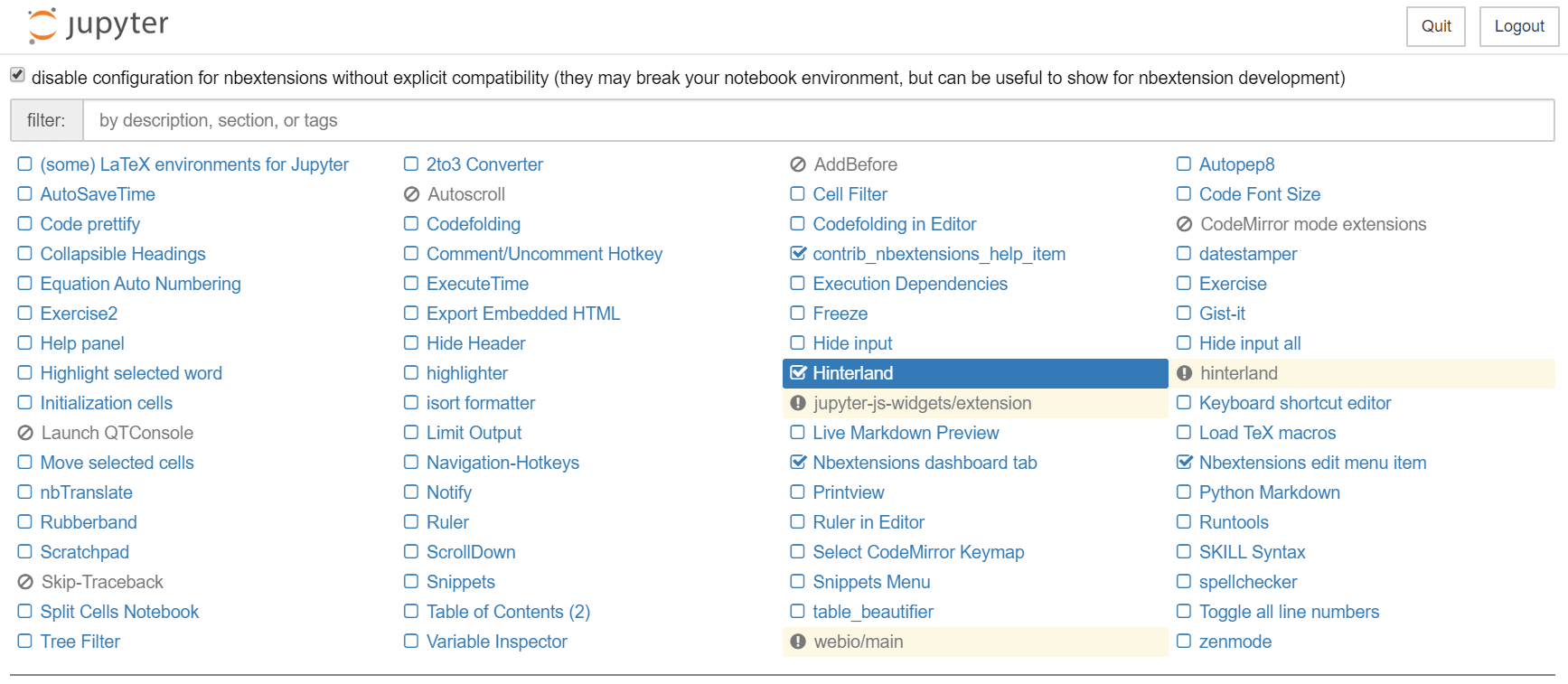
將圖中的 Hinterland 選項勾選起來,自動完成函數的功能就會立刻生效。下方可以看到可調整的參數,最主要的大概就是延遲時間這個參數,可以決定你在輸入時要延遲多少毫秒才顯示選單。
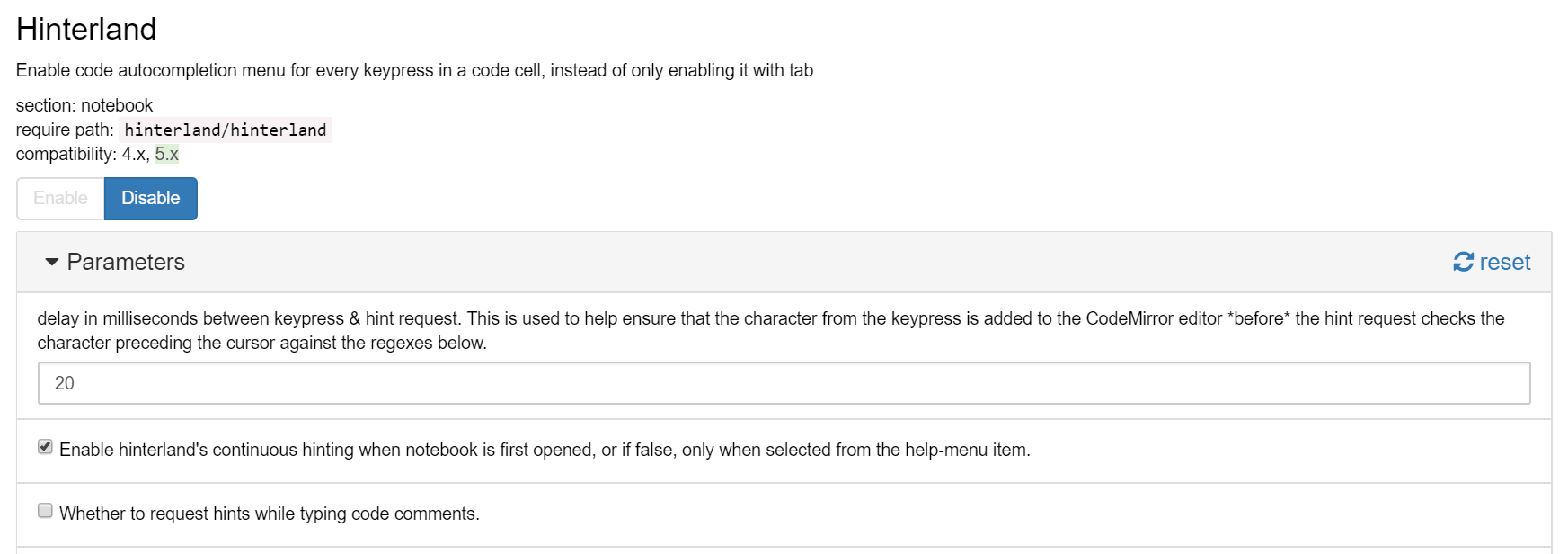
最後回到開發的介面,就會發現無論是函數、檔名,都會在你輸入的同時同步顯示囉!個人認為對於習慣的人來說,是可以增加不少開發的效率的。
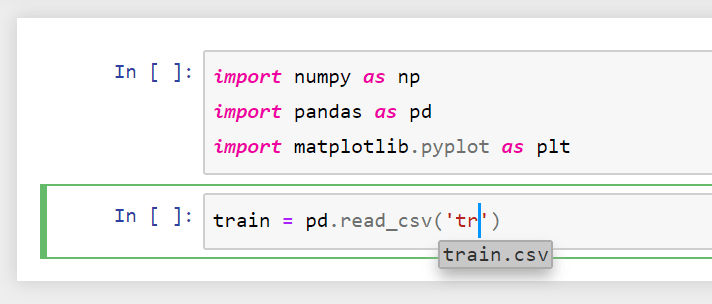


時隔四年多 求版主能再更新一次
更新27了~麻煩><
是指下載的網頁嗎?
嗨嗨,你的名字也太可愛XD 可以試試看最…
已更新,感謝!